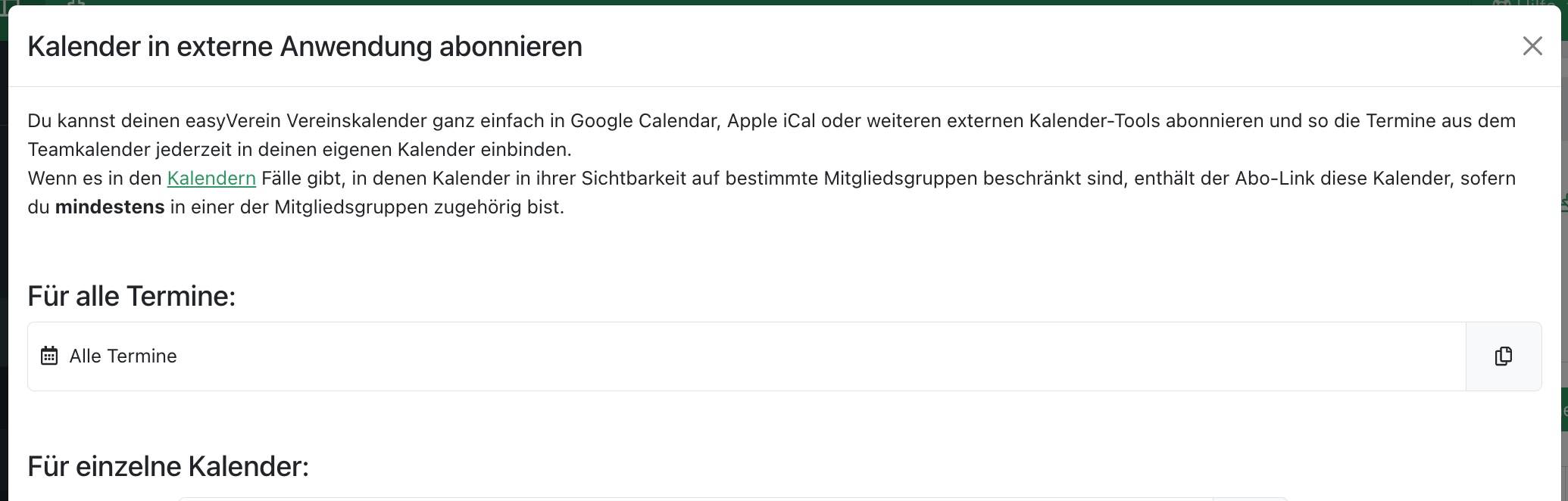Wie abonniert man die easyVerein Kalender in externe Kalender-Anwendungen?
Link zur Seite:
https://easyverein.com/app/events
Ihr könnt alle in easyVerein erfassten Kalender und deren Termine in externe Kalenderanwendungen abonnieren, neue Termine werden automatisch synchronisiert.
Alle Kalender abonnieren
Klickt hierfür in der Kopfleiste auf "Aktionen" und dann "Alle Kalender abonnieren".
Unterhalb des Feldes "Verwende dazu folgende URL" findet ihr den Abonnement Link für alle eure Kalender.
Hinweis:
Gebt diesen Link nur an externe Personen weiter, wenn diese ganz bewusst Zugriff auf all eure Kalender und Termine erhalten sollen. Alternativ zur Aktion "Alle Kalender abonnieren" habt ihr über den Bereich "Kalender Einstellungen" auch die Möglichkeit, den Abo Link für einzelne Kalender abzurufen.
Einzelne Kalender abonnieren
Um einzelne Kalender zu abonnieren, klickt auf der Übersichtsseite auf "Kalender abonnieren". Die Übersicht eurer eigenen Kalender wird aufgeklappt.
Klickt auf den Icon rechts vom Namen der Kalender und kopiert damit die Abo URL des gewünschten Kalenders.
Abonnement in externem Kalender einfügen
Für drei der gängigsten Kalenderanwendungen geben wir euch gerne eine konkrete Beschreibung wie/wo die Abonnement URL aus easyVerein eingefügt werden kann:
Apple Kalender (iCal): Klickt im Apple Kalender in der Menüleiste oben auf "Ablage" und wählt "Neues Kalenderabonnement". Tragt die aus easyVerein kopierte URL ein und klickt auf "abonnieren". Ihr könnt hier das Intervall, in dem nach neuen Terminen gesucht wird, selbst wählen. Wir empfehlen eine stündliche oder tägliche Aktualisierung.
Google Calendar: Auf der Übersichtsseite des Google Kalenders klickt am linken Rand auf den kleinen Pfeil nach unten rechts neben dem Reiter "Weitere Kalender". Wählt "Über URL hinzufügen", gebt die oben stehende URL ein und klickt auf "Kalender hinzufügen". Bis Änderungen vom Google Calendar übernommen werden kann es bis zu 24 Stunden dauern.
Mozilla Thunderbird: Öffnet die Kalenderübersicht in Thunderbird und klickt mit der rechten Maustaste auf dem linken Rand der Ansicht unterhalb von "Kalender". Wählt "Neuen Kalender". Im darauf folgenden Popup wählt "Im Netzwerk" und drückt "Fortsetzen". Wählt als Format "iCalendar ICS" und gebt die aus easyVerein kopierte URL in die Adresszeile ein. Klickt auf fortsetzen. Standardmäßig wird Thunderbird den Kalender alle 30 Minuten aktualisieren. Ihr könnt dieses Intervall in den Eigenschaften ändern.